 Muchísima persona usan multitud de distros Linux, FreeBSD lo vemos en multitud de sitios instalado, aunque la apariencia no lo demuestra y no nos demos cuenta, entre ello están muchos Routers, Switch... Están instaladas en una versión embebida ya que realizan una función determinada.
Muchísima persona usan multitud de distros Linux, FreeBSD lo vemos en multitud de sitios instalado, aunque la apariencia no lo demuestra y no nos demos cuenta, entre ello están muchos Routers, Switch... Están instaladas en una versión embebida ya que realizan una función determinada.
Hoy veremos su versión completa en la cual más adelante explotaremos y veremos que nos ofrece FreeBSD. Sin más vamos con lo importante.
Empecemos...
Instalación
La primera ventana que veremos sera la de "Bienvenido", nos indicará que seleccionemos una opción, nosotros seleccionamos la opción "1" o "ENTER":
Seguimos y seleccionamos la opción "Install" ya que nosotros lo que pretendemos es instalar el Sistema:
Nos indica si queremos proponer un lenguaje de "teclado" por defecto, seleccionamos "Yes" e indicamos nuestro idioma:
Indicamos el nombre de la máquina:
Una vez indicada el tipo de tabla de particionamiento, empezamos con la creación, seleccionamos "Create" e indicamos lo siguiente:
- Partición con punto de montaje "/" -> Sistema
- Swap -> Memoria de Intercambio
Una vez terminada, debería de quedar una cosa muy parecida, pulsamos en "Finish" para iniciar la instalación:
Proceso de instalación:
Indicamos una PASS para el ROOT:
Vemos como nos muestra las interfaces de red:
Marcamos "Yes" para configurar IPv4.
Marcamos "Yes" para que se le asigne una dirección IP por DHCP.
Marcamos "No" para configurar IPv6.
Por defecto nos muestra los servidor DNS, podremos indicar el que mejor nos convenga:
En este paso, vamos a configurar la zona horaria, indicamos "NO" para configurarla:
Indicamos los servicios que se iniciarán con el arranque:
Creamos un usuario para el sistema:
Indicamos el usuario y la PASS al final de los datos.
Vemos el resumen de todos los datos del usuario, si vemos que es todo correcto, seleccionamos "Yes":
Podremos finalmente crear otro usuario si quisiéramos.
Aplicamos la configuración y salimos de la instalación:
Indicamos "NO" ya que no queremos realizar nada desde una SHELL actualmente.
Seleccionamos "Reboot":
Una vez reiniciado el sistema, vemos como nos muestra el apartado de logueo del sistema:
Espero que les sirva y le haya ayudado.
- Partición con punto de montaje "/" -> Sistema
- Swap -> Memoria de Intercambio
Una vez terminada, debería de quedar una cosa muy parecida, pulsamos en "Finish" para iniciar la instalación:
Proceso de instalación:
Indicamos una PASS para el ROOT:
Vemos como nos muestra las interfaces de red:
Marcamos "Yes" para configurar IPv4.
Marcamos "Yes" para que se le asigne una dirección IP por DHCP.
Marcamos "No" para configurar IPv6.
Por defecto nos muestra los servidor DNS, podremos indicar el que mejor nos convenga:
En este paso, vamos a configurar la zona horaria, indicamos "NO" para configurarla:
Indicamos los servicios que se iniciarán con el arranque:
Creamos un usuario para el sistema:
Indicamos el usuario y la PASS al final de los datos.
Vemos el resumen de todos los datos del usuario, si vemos que es todo correcto, seleccionamos "Yes":
Podremos finalmente crear otro usuario si quisiéramos.
Aplicamos la configuración y salimos de la instalación:
Indicamos "NO" ya que no queremos realizar nada desde una SHELL actualmente.
Seleccionamos "Reboot":
Una vez reiniciado el sistema, vemos como nos muestra el apartado de logueo del sistema:
Espero que les sirva y le haya ayudado.
Un Saludo!















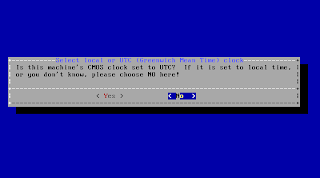













1 comentarios:
Amigo, excelente tuto, nadamás que tengo unproblemita, yo tengo instalado linux y win 7 en el equipo donde lo quiero instalar yquiero hacerlo sobre la partición de linux, freebsd por linux pero no se que onda, me quedo trabado para poder elegir la partición, m eubico sobre la partición que tiene el linux y que onda, que hago?, selecciono finalizar y me instalará frebsd sobre la partición que tiene linux o faltará hacer otra cosa...saludos.
Publicar un comentario